Cómo configurar iTOP (portal operativo de TI) en CentOS 7

iTOP es una sencilla herramienta de gestión de servicios de TI basada en web de código abierto. Tiene todas las funciones de ITIL que se incluyen con la mesa de servicio, la gestión de configuración, la gestión de incidentes, la gestión de problemas, la gestión de cambios y la gestión de servicios. iTop se transmite en Apache / IIS, MySQL y PHP, por lo que puede ejecutarse en cualquier sistema operativo que admita estas aplicaciones. Dado que iTop es una aplicación basada en web, no es necesario implementar ningún software de cliente en la PC de cada usuario. Un simple navegador web es suficiente para realizar las operaciones diarias de un entorno de TI con iTOP.
Para instalar y configurar iTOP usaremos CentOS 7 como base operativa con el entorno básico LAMP Stack instalado en él que cubrirá casi todos los requisitos previos.
Descargando iTOP
El paquete de descarga de iTop está presente en SourceForge, podemos obtener su enlace desde su sitio web oficial Enlace.
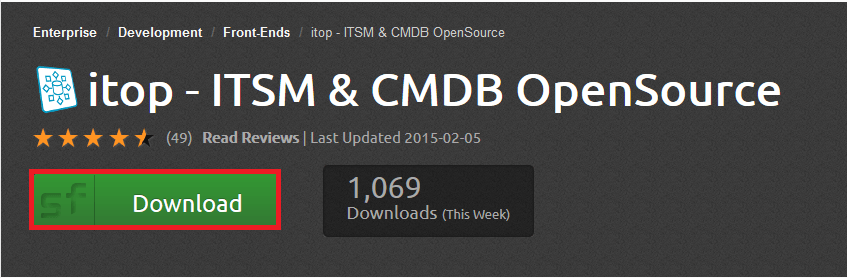
Vamos a descargar el enlace desde aquí y obtendremos este archivo comprimido en el servidor con el comando wget como se muestra a continuación.
[root@centos-007 ~]# wget http://downloads.sourceforge.net/project/itop/itop/2.1.0/iTop-2.1.0-2127.zip
Extensiones iTop y configuración web
Al usar el comando descomprimir, extraeremos los paquetes descargados en el directorio raíz del documento de nuestro servidor web apache en un nuevo directorio con el nombre itop.
[root@centos-7 ~]# ls iTop-2.1.0-2127.zip [root@centos-7 ~]# unzip iTop-2.1.0-2127.zip -d /var/www/html/itop/
Enumere la carpeta para ver los paquetes de instalación que contiene.
[root@centos-7 ~]# ls -lh /var/www/html/itop/ total 68K -rw-r--r--. 1 root root 1.4K Dec 17 2014 INSTALL -rw-r--r--. 1 root root 35K Dec 17 2014 LICENSE -rw-r--r--. 1 root root 23K Dec 17 2014 README drwxr-xr-x. 19 root root 4.0K Jul 14 13:10 web
Aquí están todas las extensiones que podemos instalar.
[root@centos-7 2.x]# ls authent-external itop-backup itop-config-mgmt itop-problem-mgmt itop-service-mgmt-provider itop-welcome-itil authent-ldap itop-bridge-virtualization-storage itop-datacenter-mgmt itop-profiles-itil itop-sla-computation version.xml authent-local itop-change-mgmt itop-endusers-devices itop-request-mgmt itop-storage-mgmt wizard-icons installation.xml itop-change-mgmt-itil itop-incident-mgmt-itil itop-request-mgmt-itil itop-tickets itop-attachments itop-config itop-knownerror-mgmt itop-service-mgmt itop-virtualization-mgmt
Ahora, desde el directorio web extraído, moviéndonos a través de diferentes modelos de datos, migraremos las extensiones requeridas de los modelos de datos al directorio de extensiones web del directorio raíz del documento web con el comando de copia.
[root@centos-7 2.x]# pwd /var/www/html/itop/web/datamodels/2.x [root@centos-7 2.x]# cp -r itop-request-mgmt itop-service-mgmt itop-service-mgmt itop-config itop-change-mgmt /var/www/html/itop/web/extensions/
Instalación de la interfaz web de iTop
La mayoría de las configuraciones y configuraciones del lado del servidor están hechas. Finalmente, necesitamos completar el proceso de instalación de la interfaz web para finalizar la configuración.
Abra su navegador web favorito y acceda al directorio web de WordPress en su navegador web utilizando la IP de su servidor o FQDN como.
http://servers_ip_address/itop/web/
Se le redirigirá al proceso de instalación web de iTop. Configurémoslo según sus requisitos, como hicimos aquí en este tutorial.
Validación de requisitos previos
En el escenario, se le pedirá que ingrese la pantalla de bienvenida con la validación de los requisitos previos. Si recibe alguna advertencia, debe resolverla instalando sus requisitos previos.
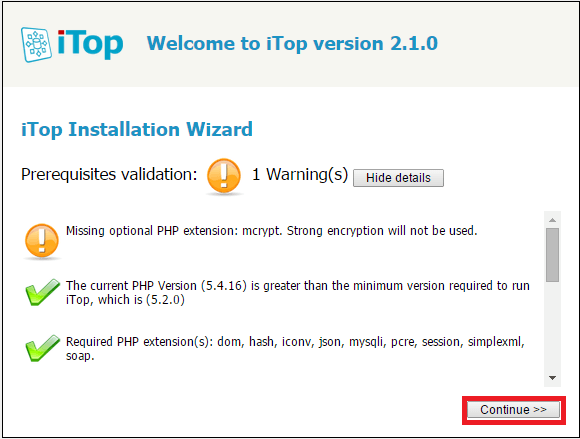
En esta etapa, faltará un paquete opcional llamado php mcrypt. Descargue el siguiente paquete rpm y luego intente instalar el paquete php mcrypt.
[root@centos-7 ~]#yum localinstall php-mcrypt-5.3.3-1.el6.x86_64.rpm libmcrypt-2.5.8-9.el6.x86_64.rpm.
Después de la instalación exitosa de la biblioteca php-mcrypt, debemos reiniciar el servicio web apache, luego volver a cargar la página web y esta vez la validación de los requisitos previos debería ser correcta.
Instalar o actualizar iTop
Aquí elegiremos la instalación nueva ya que no hemos instalado iTop previamente en nuestro servidor.
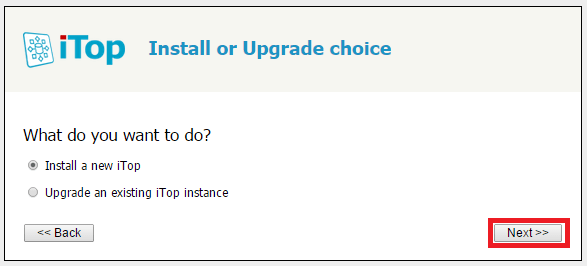
Acuerdo de licencia de iTop
Elija la opción de aceptar los términos de las licencias de todos los componentes de iTop y haga clic en «SIGUIENTE».
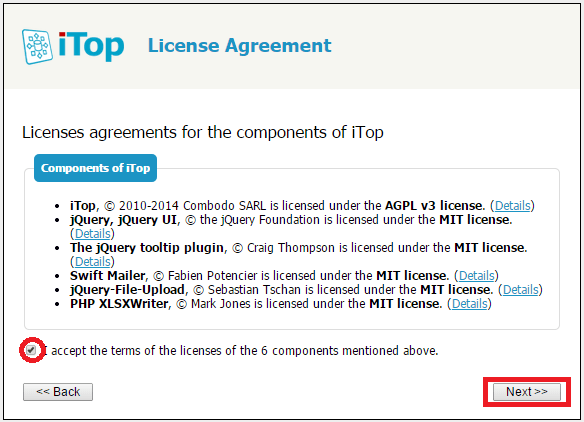
Configuración de la base de datos
Aquí configuramos la conexión de la base de datos dando a nuestros servidores de base de datos las credenciales y luego elegimos la opción para crear una nueva base de datos como se muestra.
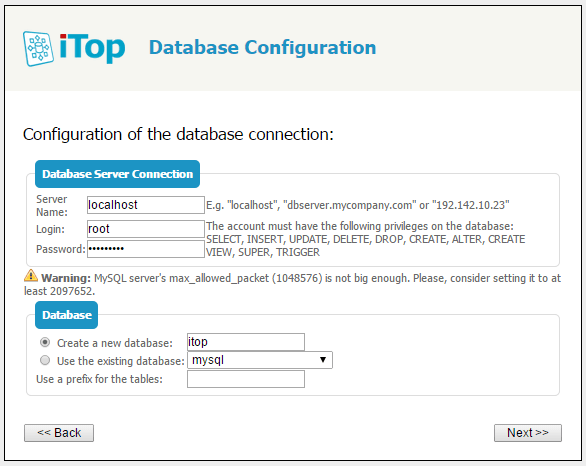
Cuenta de administrador
En este paso, configuraremos una cuenta de administrador completando sus datos de inicio de sesión como.
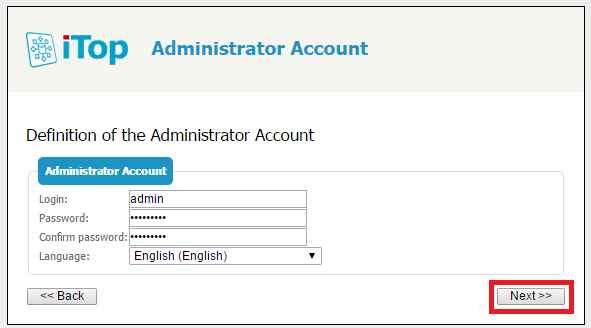
Parámetros varios
Elija los parámetros adicionales si desea instalar con contenido de demostración o con una base de datos nueva y continuar.
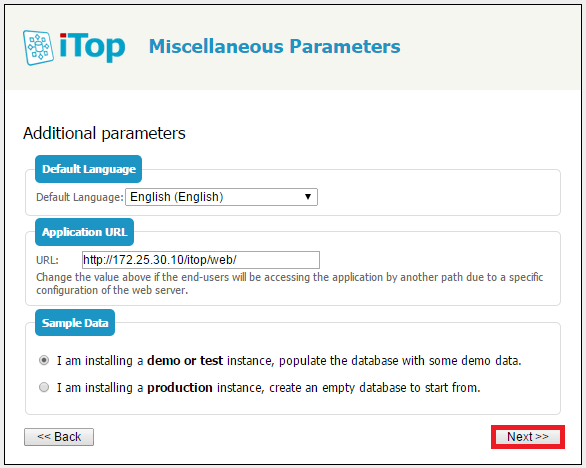
Gestión de configuraciones iTop
Las siguientes opciones le permiten configurar el tipo de elementos que se van a administrar dentro de iTop como todos los objetos base que son obligatorios en iTop CMDB, Administrar dispositivos de Data Center, dispositivo de almacenamiento y virtualización.
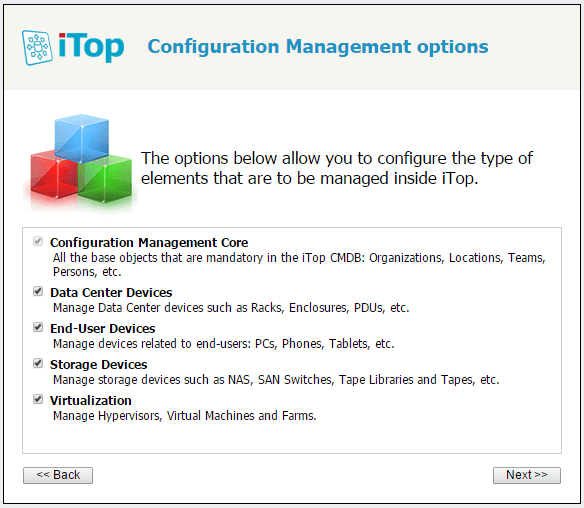
Gestión De Servicios
Seleccione entre las opciones que mejor describan las relaciones entre los servicios y la infraestructura de TI en su entorno de TI. Por eso, elegimos Gestión de servicios para proveedores de servicios aquí.
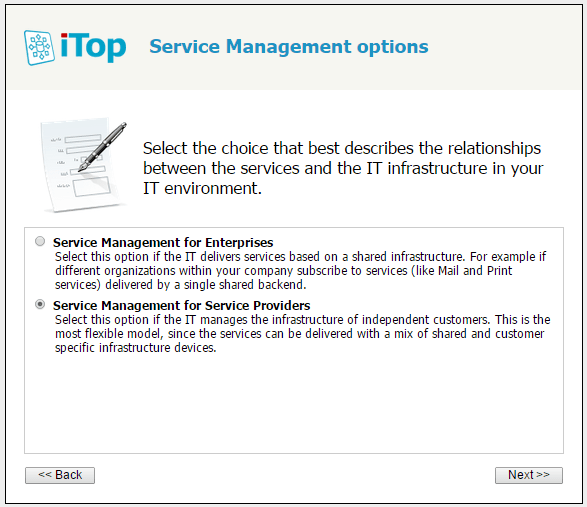
Gestión de tickets iTop
De las diferentes opciones disponibles, seleccionaremos la opción Gestión de tickets compatible con ITIL para tener diferentes tipos de ticket para la gestión de solicitudes e incidencias de los usuarios.
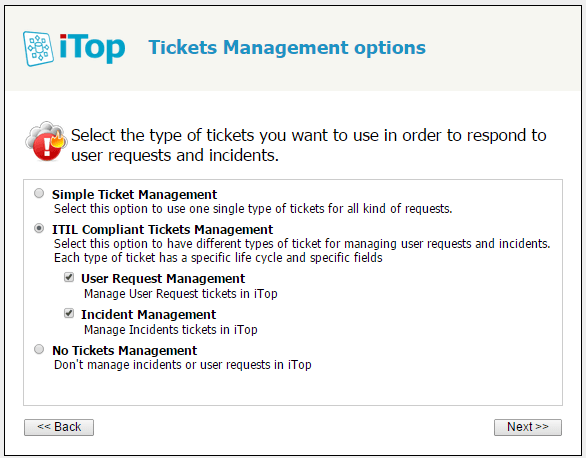
Opciones de gestión de cambios
Seleccione el tipo de tickets que desea utilizar para administrar los cambios en la infraestructura de TI de las opciones disponibles. Vamos a elegir la opción de gestión de cambios de ITIL aquí.
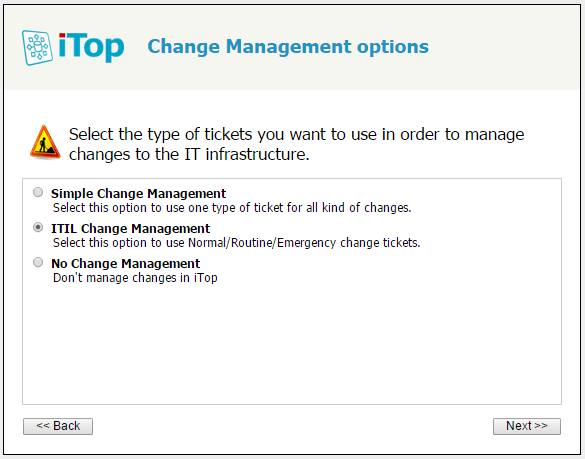
Extensiones iTop
En esta sección podemos seleccionar las extensiones adicionales a instalar o podemos desmarcar las que queremos omitir.
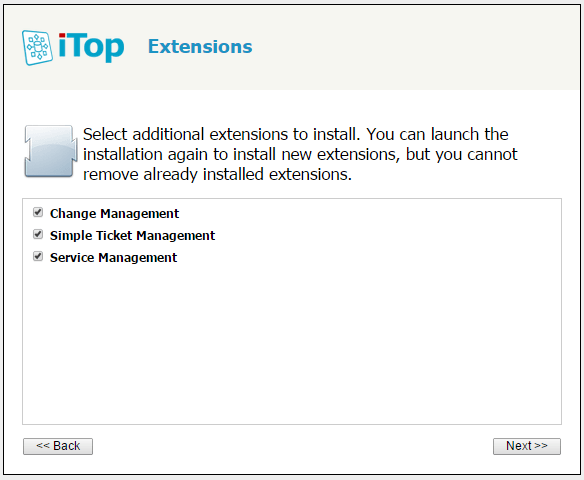
Listo para comenzar la instalación web
Ahora estamos listos para comenzar a instalar los componentes que elegimos en los pasos anteriores. También podemos desplegar estos parámetros de instalación para ver nuestra configuración desde el menú desplegable.
Una vez que esté confirmado con los parámetros de instalación, haga clic en el botón de instalación.
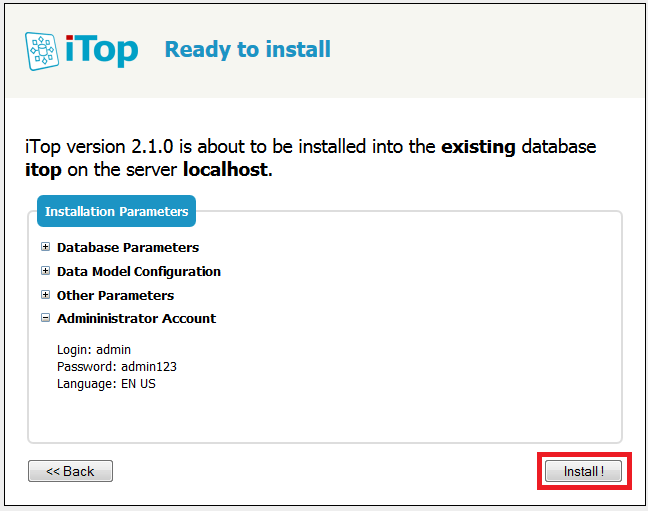
Esperemos a que la barra de progreso complete el proceso de instalación. Puede que tarde unos minutos en completar su proceso de instalación.
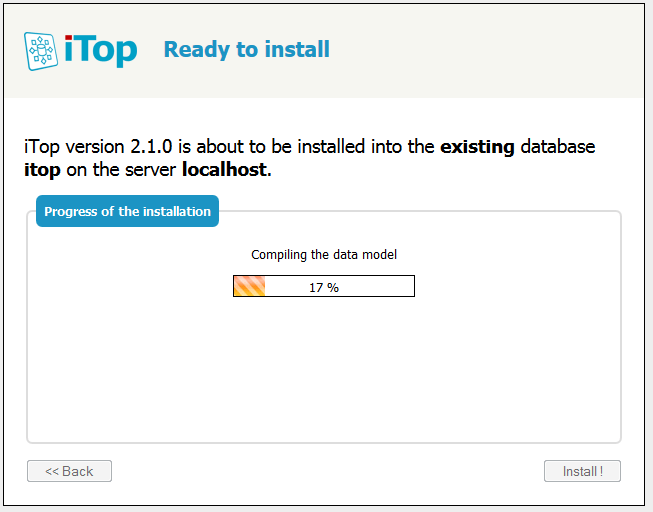
Instalación de iTop completada
Nuestra configuración de instalación de iTop está completa, solo necesita hacer una operación manual simple como se muestra y luego hacer clic para ingresar a iTop.
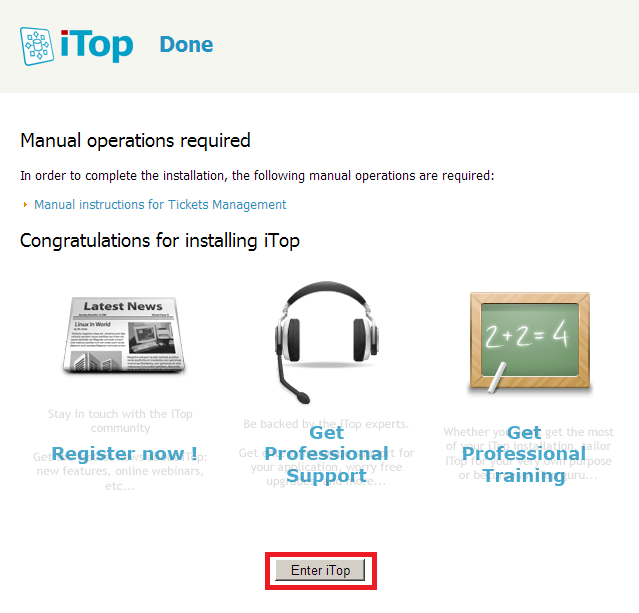
Bienvenido a iTop (portal operativo de TI)
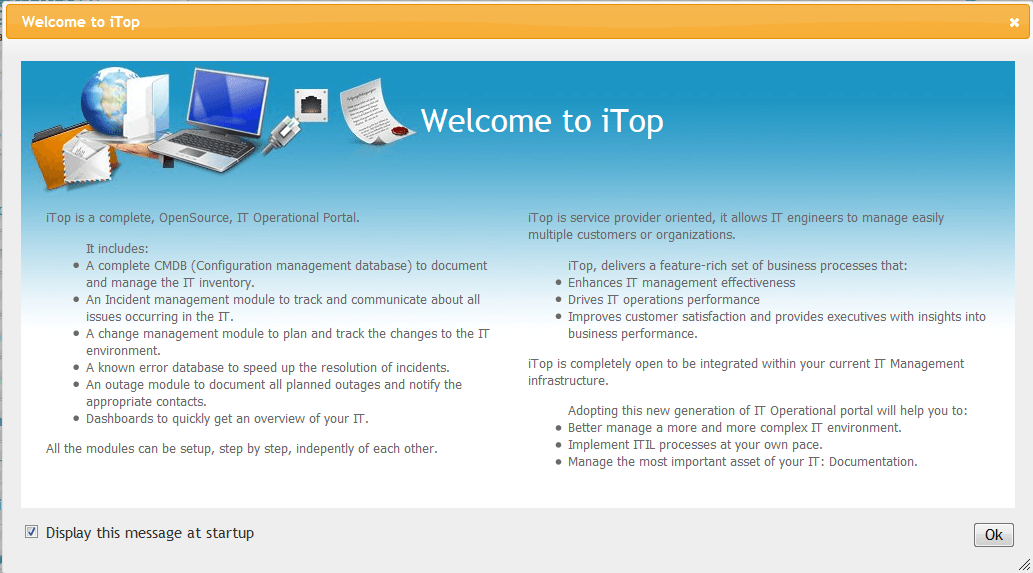
Panel de iTop
Puede gestionar la configuración de todo desde aquí Servidores, ordenadores, Contactos, Ubicaciones, Contratos, Dispositivos de red…. Puedes crear el tuyo propio. El simple hecho de que el módulo CMDB instalado es excelente, lo cual es una parte esencial de cada TI más grande.
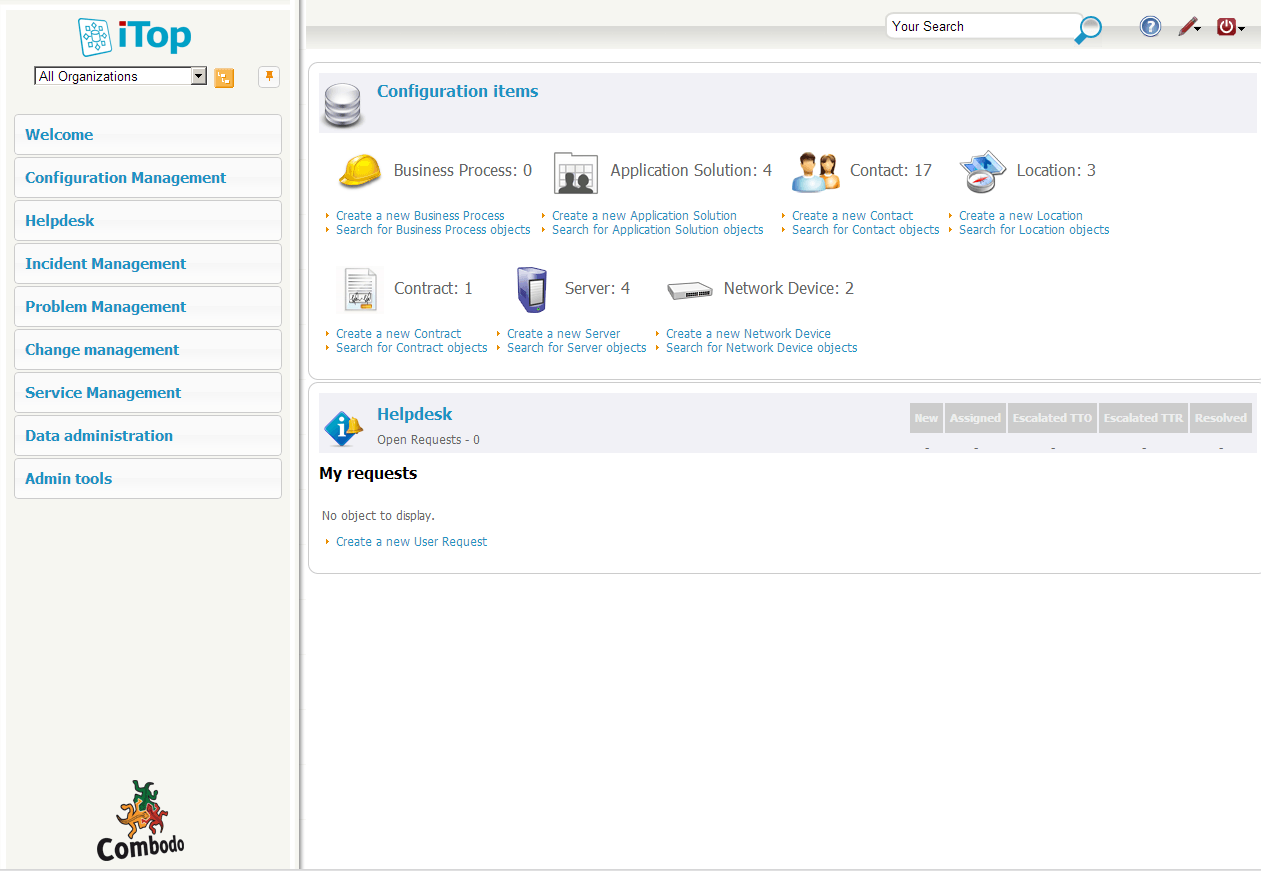
Conclusión
ITOP es una de las mejores soluciones de Service Desk de código abierto. Lo hemos instalado y configurado con éxito en nuestro host en la nube CentOS 7. Entonces, el aspecto más poderoso de iTop es la facilidad con la que se puede personalizar a través de sus «extensiones». No dude en comentar si tiene algún problema durante su configuración.
